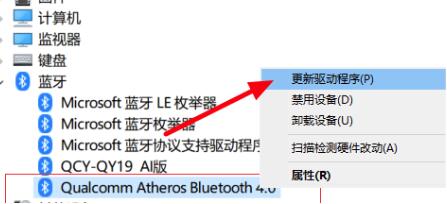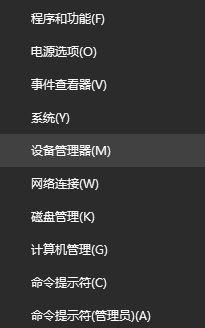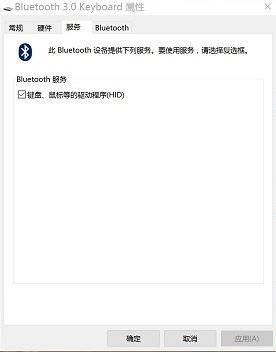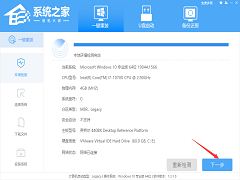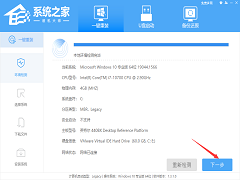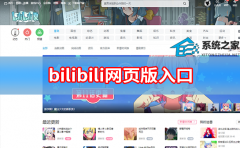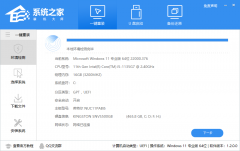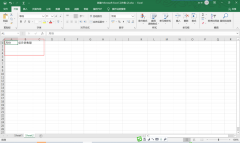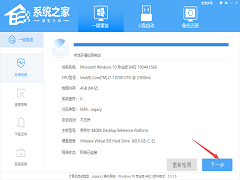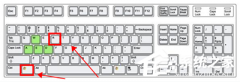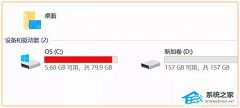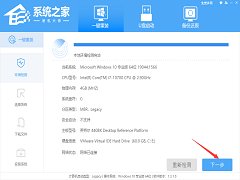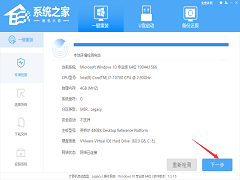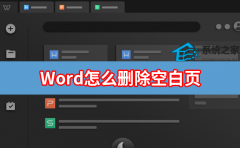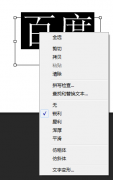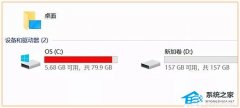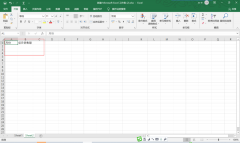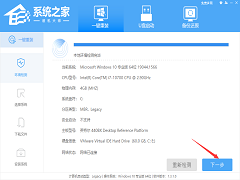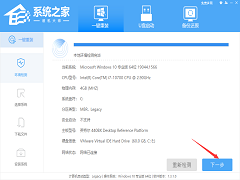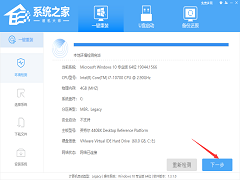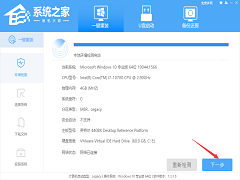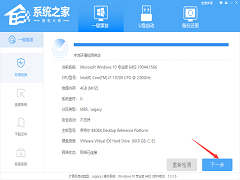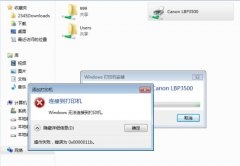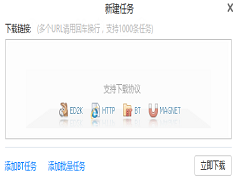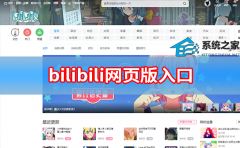Win10蓝牙鼠标连接不上电脑怎么办?
[来源:未知 作者:泡芙 发表时间:2023-02-24 01:20 阅读次数:]|
蓝牙鼠标可以很好的控制操作电脑,小巧随身携带也很方便,有小伙伴问Win10蓝牙鼠标连接不上电脑怎么办?接下来下面给大家带来2种解决方法,希望对你有所帮助。 Win10蓝牙鼠标连接不上电脑怎么办? 方法一: 1、说起来你可能不信 2、更新系统下的蓝牙驱动,然后重新配对蓝牙鼠标。 3、如果根本没有安装该驱动的话,请选择相对应的驱动进行安装。
方法二: 1、首先右击左下角开始,然后点击“设备管理器”。
2、然后找到蓝牙,可以看到“bluetooth”。 3、右击然后选择“卸载”。 4、重启电脑,然后等待自动安装蓝牙驱动。 5、重新打开设备管理器,展开“bluetooth”双击打开。 6、在服务任务选项中勾选“键盘、鼠标等驱动程序”点击确定。
|
Tags:
责任编辑:永春小孩相关文章列表
- 发表评论
-
- 最新评论 进入详细评论页>>